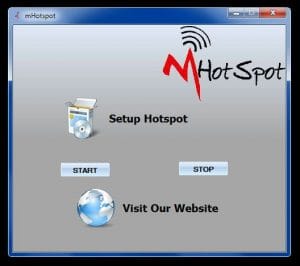 MHotspot ni dapat digunakan di windows untuk mengubah koneksi internet menjadi sebuah hotspot WiFi hanya dalam dua langkah. dalam pemakaian alat ini sangat sederhana dan sangat mudah digunakan di komputer anda
MHotspot ni dapat digunakan di windows untuk mengubah koneksi internet menjadi sebuah hotspot WiFi hanya dalam dua langkah. dalam pemakaian alat ini sangat sederhana dan sangat mudah digunakan di komputer anda
Oke bagi anda yang mau mencoba “Download Software Gratis” ini kita bisaikuti langkahnya di sebagai berikut:
- Jalankan software dalam modus administrator di windows 7
- Klik tombol Setup Lalu masukan nama dan tentukan passaword
- setelah itu masuk ke tab hotspot dan klik tombol Start hotspot.
- Selesai, WiFi hotspot akan diaktifkan pada komputer anda
Dalam hal ini semua perangkat seperti laptop, desktop, tablet atau ponsel dapat di hubungkan ke hotspot virtual yang baru saja anda buat.
Selamat mencoba, semoga Arikel Berbagi Koneksi Internet Dengan mHotspot bisa bermanfaat .
Tutorial kedua
– MHotspot berfungsi membuat laptop berbasis window 7 menjadi jaringan WIFI hotspot dan Virtual WIFI
Router.
– Download MHotspot disini
– Klik bar Download Now
– Setelah selesai Instal MHotspot
– Isi Hotspot name dengan apa saja. Ini akan menjadi nama jaringan WIFI
– Isi password
– Untuk Share from pilih modem yang anda gunakan untuk terhubung ke internet
– pada step g pilih Wireless Network Connection 2
– Pilih Max client sesuai jumlah laptop atau gadget yang akan terhubung ke jaringan WIFI ini.
– Klik Start Hotspot
– Selesai
– Selanjutnya masing masing laptop atau gadget dapat dikoneksi k jaringan WIFI ini.
Selamat mencoba
Catatan :
– hanya Untuk Win7
– Jika pada saat membuka MHotspot terdapat semacam eror berikut
– you need to have .Net Framework 4.0 to run mHotspot
– berarti Win7 anda harus ada tambahan instal .Net Framework
– Unduh .Net Framework disini
– Install .Net Framework
– jalankan ulang MHotspot



